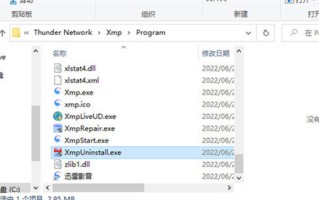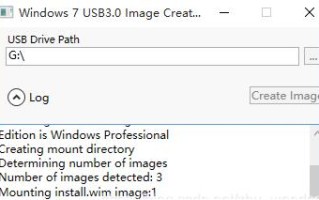简介:
作为一位科技类创作者,我将为大家介绍win7隐藏文件显示方法大全。在日常使用电脑或手机的过程中,我们经常会遇到需要查看隐藏文件的情况,但是由于操作系统的设置,这些隐藏文件并不会直接显示在我们的文件夹中。因此,了解win7隐藏文件显示方法对于科技爱好者和电脑手机小白用户来说都是非常实用的。

工具原料:
系统版本:windows 7
品牌型号:电脑或手机的品牌型号
软件版本:操作系统的版本号
1、打开文件夹选项
首先,我们需要打开文件夹选项来进行设置。在windows 7中,我们可以通过以下步骤打开文件夹选项:依次点击“开始”菜单,选择“控制面板”,再选择“外观和个性化”,最后点击“文件夹选项”。
2、选择“查看”选项卡
在文件夹选项窗口中,我们需要选择“查看”选项卡。在这个选项卡中,我们可以找到“隐藏文件和文件夹”这一部分。
3、显示隐藏文件和文件夹
在“隐藏文件和文件夹”部分,我们可以选择“显示隐藏的文件、文件夹和驱动器”选项。点击“应用”按钮后,系统将会显示隐藏文件和文件夹。
1、打开文件夹选项
同样地,我们需要打开文件夹选项来进行设置。在windows 7中,我们可以通过以下步骤打开文件夹选项:依次点击“开始”菜单,选择“控制面板”,再选择“外观和个性化”,最后点击“文件夹选项”。
2、选择“查看”选项卡
在文件夹选项窗口中,我们需要选择“查看”选项卡。在这个选项卡中,我们可以找到“隐藏文件和文件夹”这一部分。
3、显示系统文件
在“高级设置”中,我们可以找到“隐藏受保护的操作系统文件(推荐)”这一选项。取消勾选该选项后,系统将会显示系统文件。
1、打开文件夹选项
同样地,我们需要打开文件夹选项来进行设置。在windows 7中,我们可以通过以下步骤打开文件夹选项:依次点击“开始”菜单,选择“控制面板”,再选择“外观和个性化”,最后点击“文件夹选项”。
2、选择“查看”选项卡
在文件夹选项窗口中,我们需要选择“查看”选项卡。在这个选项卡中,我们可以找到“高级设置”这一部分。
3、显示文件扩展名
在“高级设置”中,我们可以找到“隐藏已知文件类型的扩展名”这一选项。取消勾选该选项后,系统将会显示文件的扩展名。
总结:
通过本文介绍的win7隐藏文件显示方法,我们可以轻松地查看隐藏文件、系统文件以及文件扩展名。这些方法对于科技爱好者和电脑手机小白用户来说都是非常实用的。希望本文能够帮助大家更好地使用电脑和手机。com
标签: com